Как включить новый мониторинг производительности от Steam
Steam недавно представил обновление – встроенный мониторинг производительности прямо в игровом оверлее. Больше не нужны сторонние утилиты вроде MSI Afterburner! В этой статье вы узнаете, как активировать эту функцию и какие показатели она отображает.
Содержание
Инструкция
Новый инструмент позволяет выводить на экран не только FPS, но и:
Фреймтайм;
Исходные и сгенерированные кадры;
Нагрузку на GPU и CPU;
Расход оперативной и видеопамяти.
Для включения:
Откройте Steam, «Steam», «Настройки»;
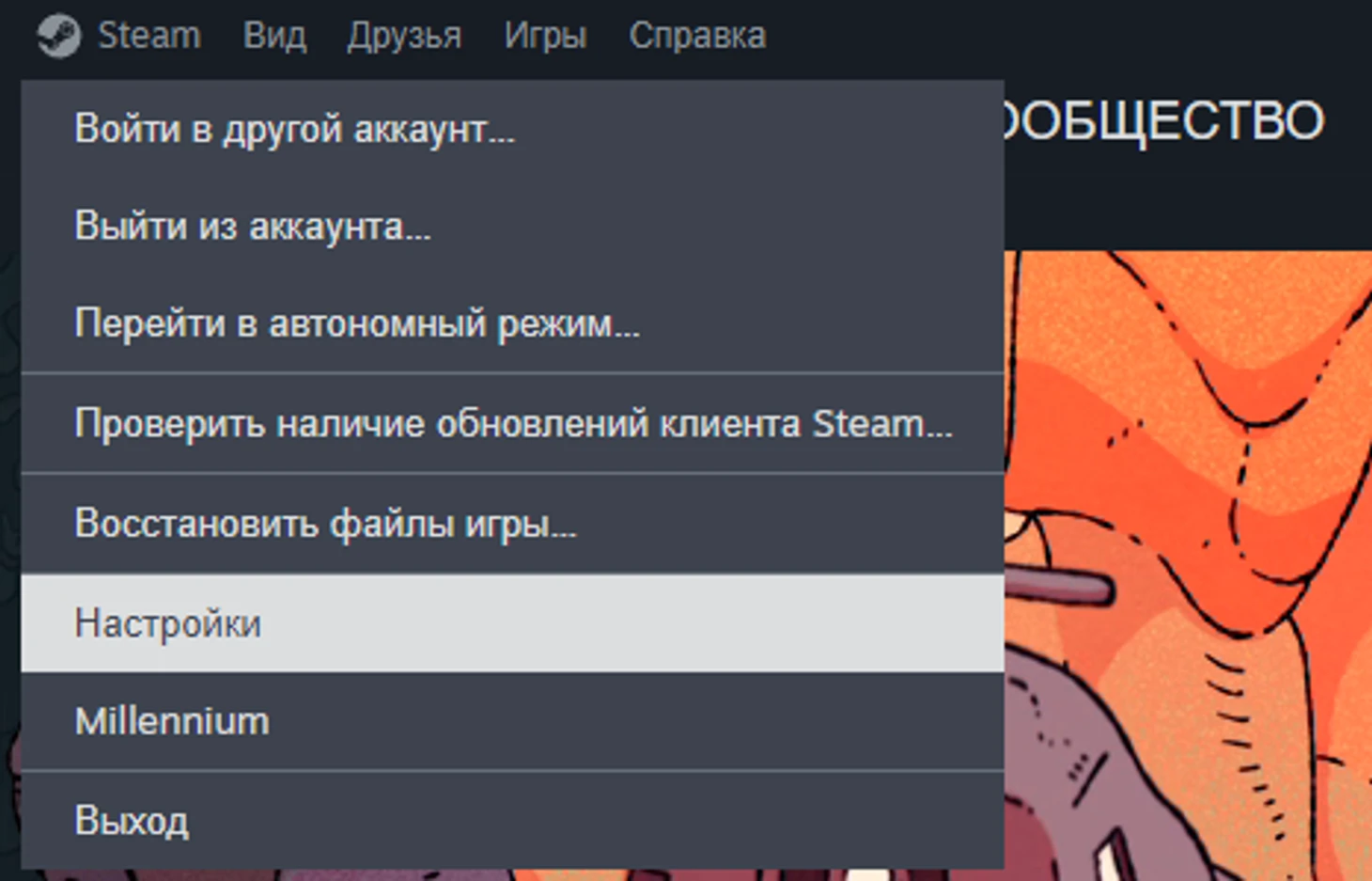
«В игре», «Монитор производительности в оверлее».
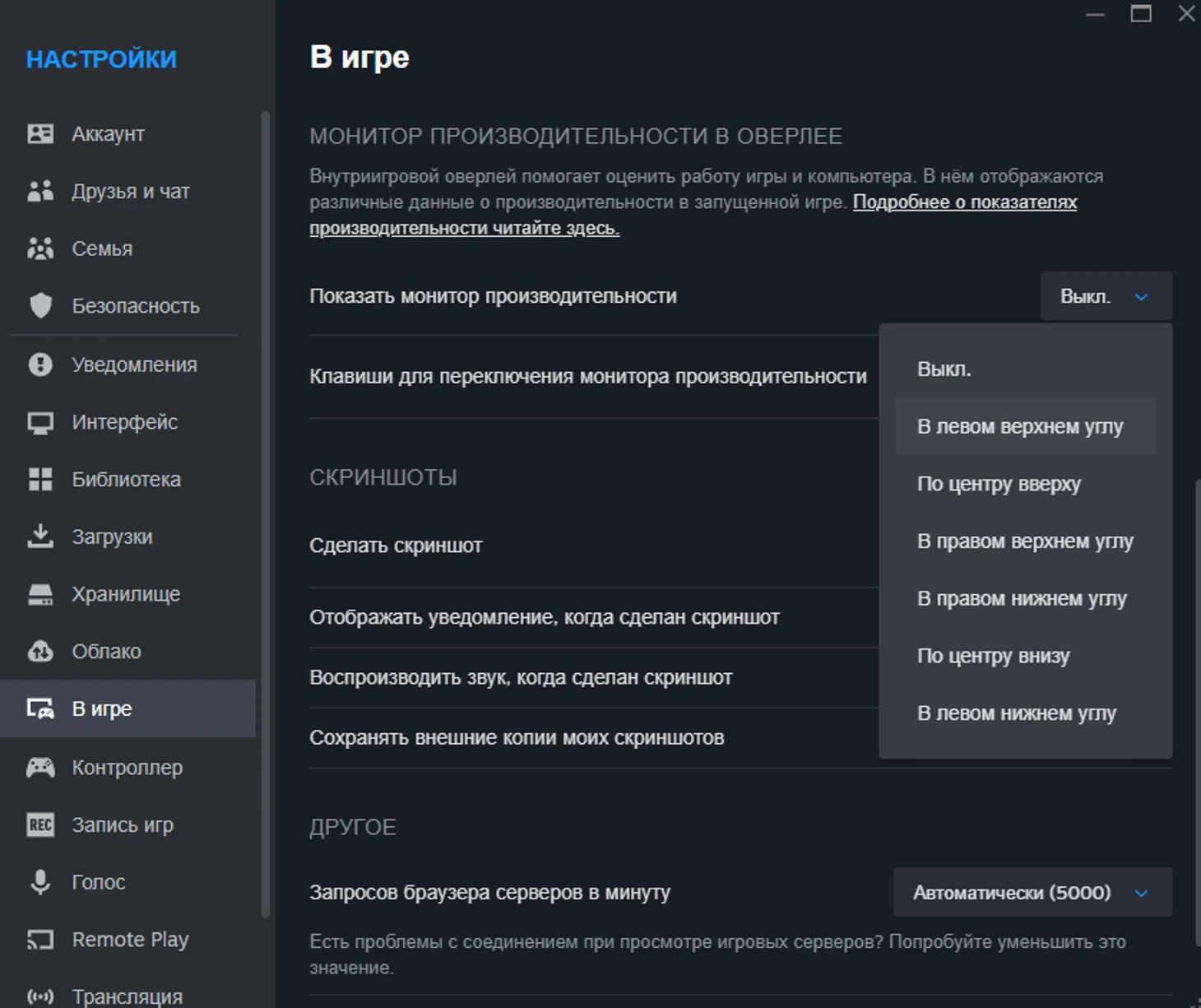
Выглядеть он будет так:
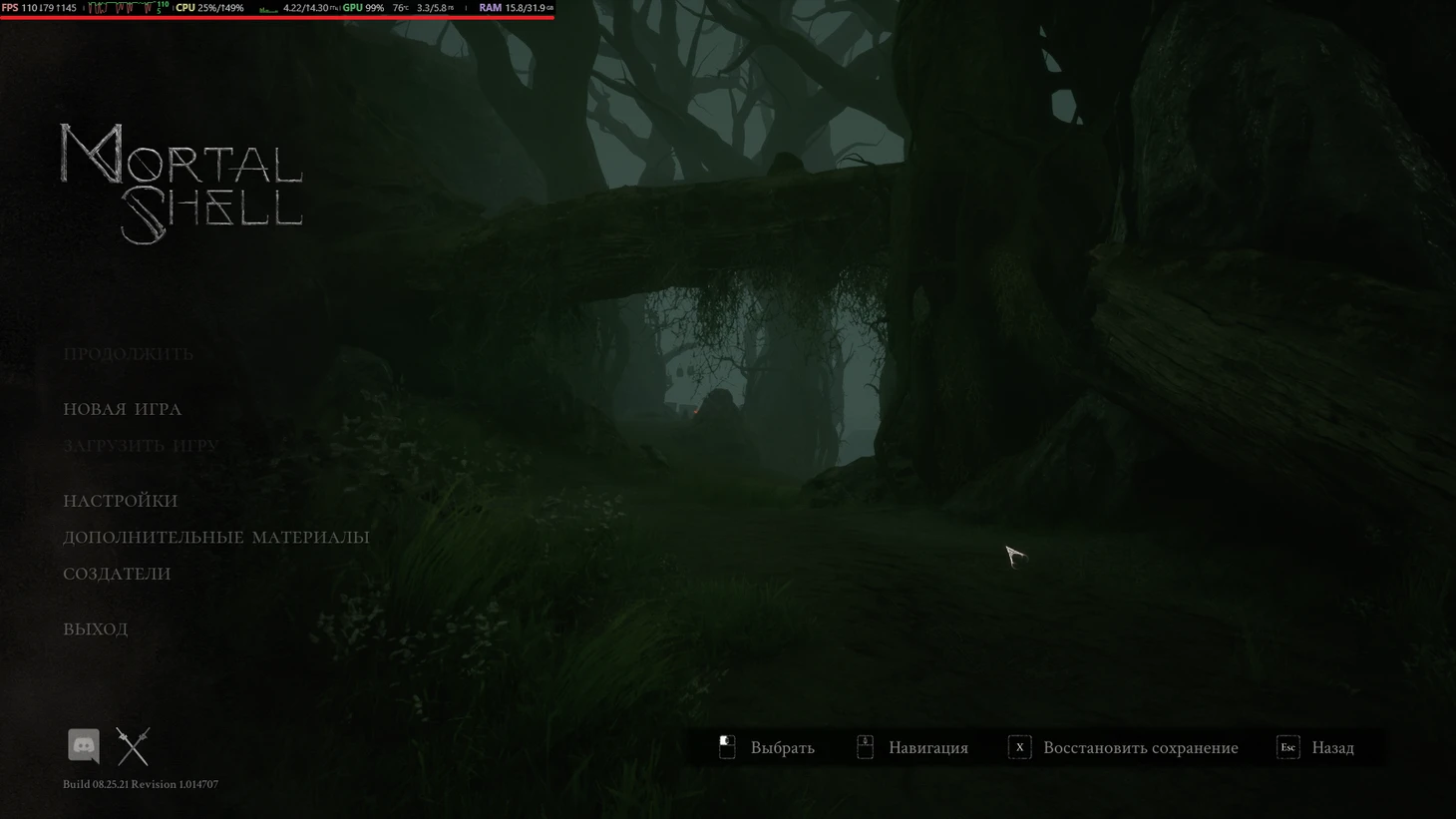
***
С обновлением оверлея Steam отслеживать производительность стало проще: не нужно устанавливать отдельные программы вроде MSI Afterburner и RivaTuner.
Все ключевые метрики теперь доступны в пару кликов – настраивайте отображение под свои нужды и оптимизируйте игры по показателям мониторинга.
***
Полная кастомизация внешнего вида Steam
Steam Guard на страже аккаунта. Как настроить 2FA защиту и почему она важна














